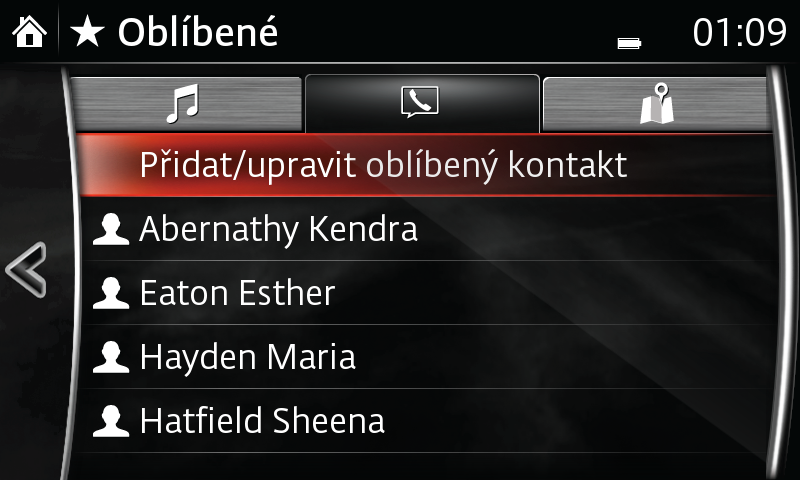Správa oblíbených položek
Užijte si snadný a pohodlný přístup ke kontaktům, rozhlasovým stanicím a cílům, které používáte nejčastěji. Sami volíte, které oblíbené položky zahrnout a jak jednotlivé seznamy třídit.
Vytvořte si seznam až 50 oblíbených kontaktů a získejte k nim rychlý a snadný přístup.
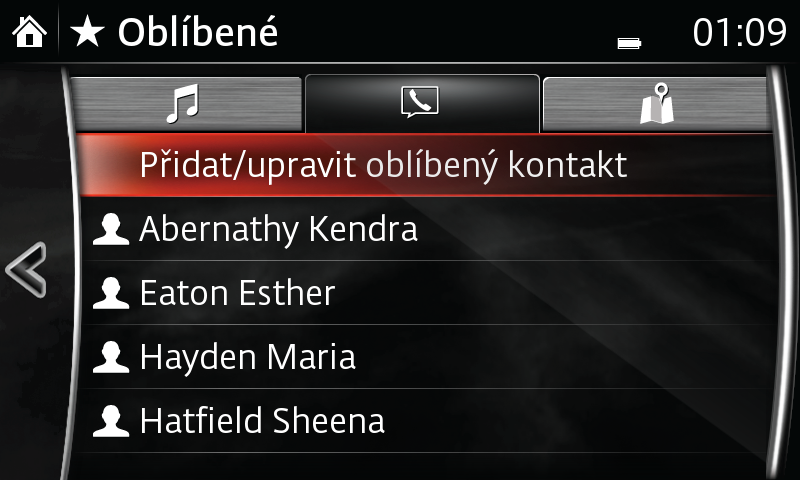
Chcete-li přidat oblíbený kontakt, postupujte takto:
- V nabídce Komunikace vyberte položku OBLÍBENÉ nebo stiskněte tlačítko oblíbených položek.
- Vyberte položku PŘIDAT/UPRAVIT OBLÍBENÝ KONTAKT.
- Výběrem položky PŘIDAT NOVÝ KONTAKT zobrazte seznam kontaktů a vyberte kontakt, který chcete přidat do seznamu oblíbených.
Chcete-li odstranit oblíbený kontakt, postupujte takto:
- V nabídce Komunikace vyberte položku OBLÍBENÉ nebo stiskněte tlačítko oblíbených položek.
- Vyberte položku PŘIDAT/UPRAVIT OBLÍBENÝ KONTAKT.
- Vyberte položku SMAZAT.
- Vyberte kontakt, který chcete odebrat.
- Vyberte položku SMAZAT.
Chcete-li změnit pořadí oblíbených kontaktů v seznamu, postupujte takto:
- V nabídce Komunikace vyberte položku OBLÍBENÉ nebo stiskněte tlačítko oblíbených položek.
- Vyberte položku PŘIDAT/UPRAVIT OBLÍBENÝ KONTAKT.
- Vyberte položku PŘESUNOUT.
- Vyberte kontakt, který chcete přesunout.
- Přesuňte kontakt přetažením nebo pomocí multimediálního ovladače.
- Jakmile bude kontakt na požadovaném místě, vyberte možnost OK.
Chcete-li změnit název oblíbeného kontaktu, postupujte takto:
- V nabídce Komunikace vyberte položku OBLÍBENÉ nebo stiskněte tlačítko oblíbených položek.
- Vyberte položku PŘIDAT/UPRAVIT OBLÍBENÝ KONTAKT.
- Vyberte položku PŘEJMENOVAT.
- Vyberte kontakt, který chcete přejmenovat. Zobrazí se klávesnice.
- Zadejte nový název kontaktu.
- Chcete-li nový název uložit, vyberte ZAŠKRTÁVACÍ ZNAČKU.
Oblíbené rozhlasové stanice
Vytvořte si seznam až 50 oblíbených rozhlasových stanic a získejte k nim rychlý a snadný přístup.

Chcete-li přidat oblíbenou stanici, postupujte takto:
- V nabídce zábavy vyberte položku OBLÍBENÉ nebo stiskněte tlačítko oblíbených položek.
- Vyberte položku PŘIDAT/UPRAVIT OBLÍBENOU ROZHLASOVOU STANICI.
- Vyberte položku PŘIDAT . Stanice se zobrazí na konci seznamu oblíbených.
Chcete-li odstranit oblíbenou stanici, postupujte takto:
- V nabídce zábavy vyberte položku OBLÍBENÉ nebo stiskněte tlačítko oblíbených položek.
- Vyberte položku PŘIDAT/UPRAVIT OBLÍBENOU ROZHLASOVOU STANICI.
- Vyberte položku SMAZAT.
- Vyberte rozhlasovou stanici, kterou chcete odebrat.
- Vyberte položku SMAZAT.
Chcete-li změnit pořadí oblíbených rozhlasových stanic v seznamu, postupujte takto:
- V nabídce zábavy vyberte položku OBLÍBENÉ nebo stiskněte tlačítko oblíbených položek.
- Vyberte položku PŘIDAT/UPRAVIT OBLÍBENOU ROZHLASOVOU STANICI.
- Vyberte položku PŘESUNOUT.
- Vyberte rozhlasovou stanici, kterou chcete přesunout.
- Přesuňte stanici přetažením nebo pomocí multimediálního ovladače.
- Jakmile bude stanice na požadovaném místě, vyberte možnost OK.
Oblíbené cíle
Vytvořte si seznam často používaných cílů či zajímavých míst (POI) a získejte k nim rychlý a snadný přístup.

Chcete-li přidat aktuální polohu nebo cíl k oblíbeným, postupujte takto:
- V nabídce Navigace vyberte položku OBLÍBENÉ nebo stiskněte tlačítko oblíbených položek.
- Vyberte položku PŘIDAT/UPRAVIT OBLÍBENÉ NAVIG. POLOHY.
- Chcete-li přidat aktuální polohu do seznamu oblíbených, vyberte položku PŘIDAT AKTUÁLNÍ POLOHU.
- Chcete-li přidat aktuální cíl do seznamu oblíbených, vyberte položku PŘIDAT AKTUÁLNÍ CÍL.
- Chcete-li přidat adresu kontaktu do seznamu oblíbených, vyberte možnost PŘIDAT Z KONTAKTŮ a stiskněte název kontaktu, který chcete přidat.
Chcete-li odstranit oblíbený cíl, postupujte takto:
- V nabídce Navigace vyberte položku OBLÍBENÉ nebo stiskněte tlačítko oblíbených položek.
- Vyberte položku PŘIDAT/UPRAVIT OBLÍBENÉ NAVIG. POLOHY.
- Vyberte položku SMAZAT.
- Vyberte cíl, který chcete odebrat.
- Vyberte položku SMAZAT.
Chcete-li změnit pořadí oblíbených cílů v seznamu, postupujte takto:
- V nabídce Navigace vyberte položku OBLÍBENÉ nebo stiskněte tlačítko oblíbených položek.
- Vyberte položku PŘIDAT/UPRAVIT OBLÍBENÉ NAVIG. POLOHY.
- Vyberte položku PŘESUNOUT.
- Vyberte cíl, který chcete přesunout.
- Přesuňte cíl přetažením nebo pomocí multimediálního ovladače.
- Jakmile bude cíl na požadovaném místě, vyberte možnost OK.
Chcete-li změnit název oblíbeného cíle, postupujte takto:
- V nabídce Navigace vyberte položku OBLÍBENÉ nebo stiskněte tlačítko oblíbených položek.
- Vyberte položku PŘIDAT/UPRAVIT OBLÍBENÉ NAVIG. POLOHY.
- Vyberte položku PŘEJMENOVAT.
- Vyberte cíl, který chcete přejmenovat. Zobrazí se klávesnice.
- Zadejte nový název.
- Chcete-li nový název uložit, vyberte možnost OK.
POZNÁMKA:
– Při odpojení akumulátoru vozu nebude seznam oblíbených položek vymazán.
– Pokyny se mohou lišit v závislosti na verzi softwaru vašeho systému.